
时间:2020-10-07 16:36:13 来源:www.win10xitong.com 作者:win10
我们在使用win10系统的过程中难免会遇到win10系统如何才能打开EML文件问题,如果你平时没有经常琢磨系统知识,那这次就可能不知道该如何处理了。那有没有办法可以解决win10系统如何才能打开EML文件的问题呢?其实方法很简单,解决这个问题的步骤如下:1、先启用文件扩展名:打开资源管理器,点击"查看"选项,勾选"文件扩展名"复选框2、然后,重命名EML文件,删除.eml扩展名,并更改为".mht",会弹出警告提示,点击"是"继续操作就搞定了。上面说得比较简单,下面我们就结合图片,一起来看看win10系统如何才能打开EML文件的解决次序。
操作过程:方法一:电子邮件客户端。EML文件是Outlook邮件的文件格式,所以可以直接在邮件客户端里打开EML文件,除了可以正常查看文件和图片之外,还可以下载附在文件里的所有附件。如果没有邮件客户端,或是无法用客户端打开文件,请继续看下面的方法。方法二:更改后缀名,在浏览器中打开文件。1、先启用文件扩展名:打开资源管理器,点击"查看"选项,勾选"文件扩展名"复选框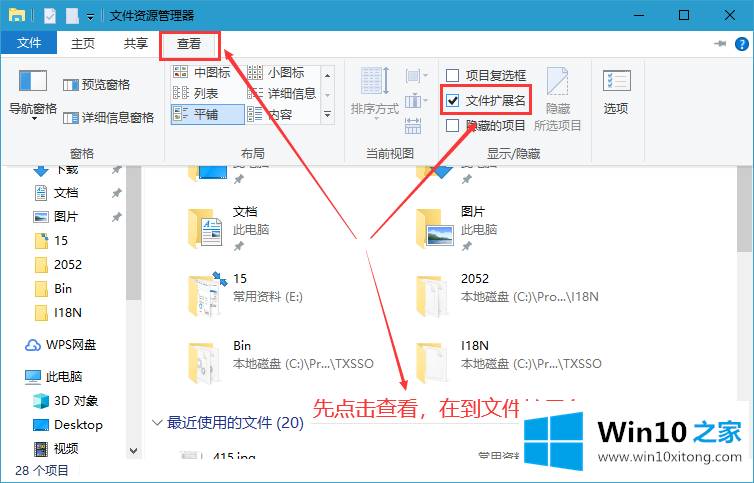 2、然后,重命名EML文件,删除.eml扩展名,并更改为".mht",会弹出警告提示,点击"是"继续操作。
2、然后,重命名EML文件,删除.eml扩展名,并更改为".mht",会弹出警告提示,点击"是"继续操作。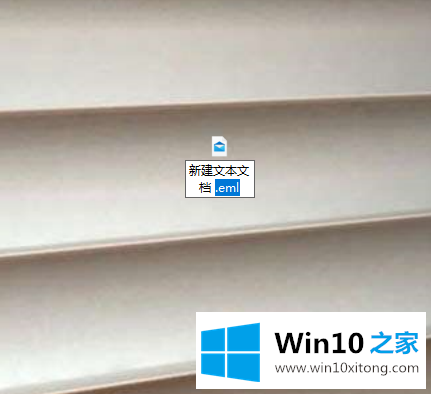
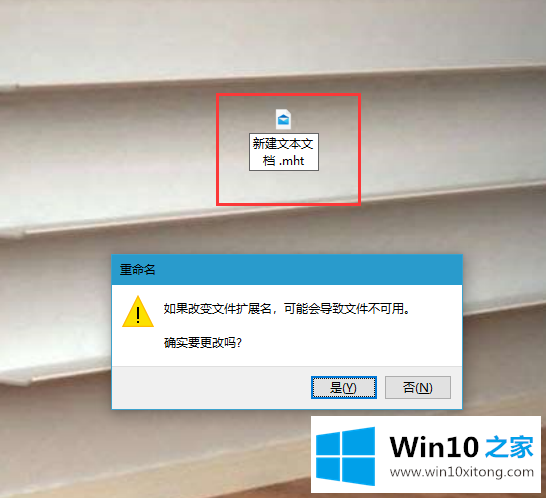 3、右键点击修改好的文件,选择"打开方式",点击"IE浏览器",你就可以在IE浏览器中打开MHT文件,EML文件的格式和邮件客户端里打开的大致相同。
3、右键点击修改好的文件,选择"打开方式",点击"IE浏览器",你就可以在IE浏览器中打开MHT文件,EML文件的格式和邮件客户端里打开的大致相同。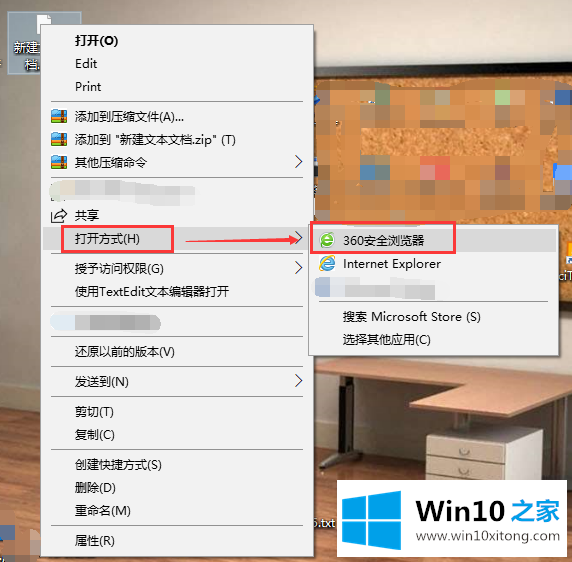
好了,小编已经把win10系统如何才能打开EML文件的解决次序全部告诉大家了,谢谢大家对本站的关注和支持。